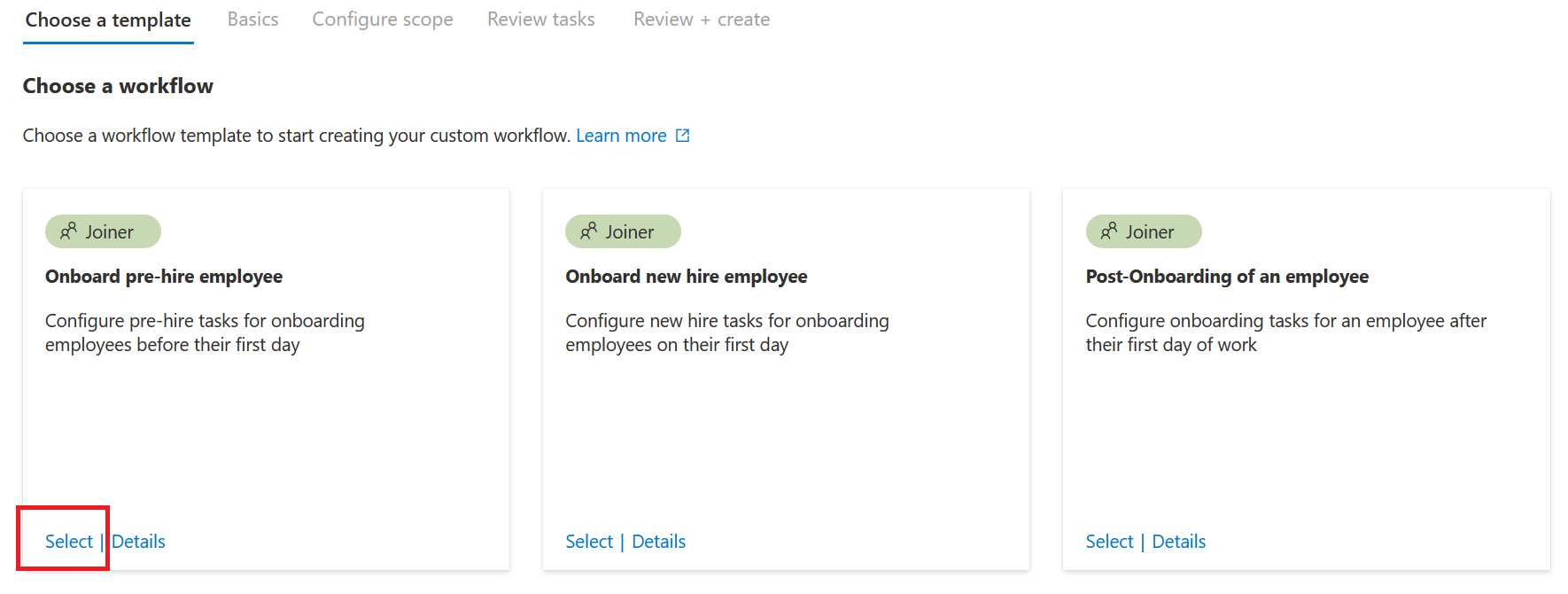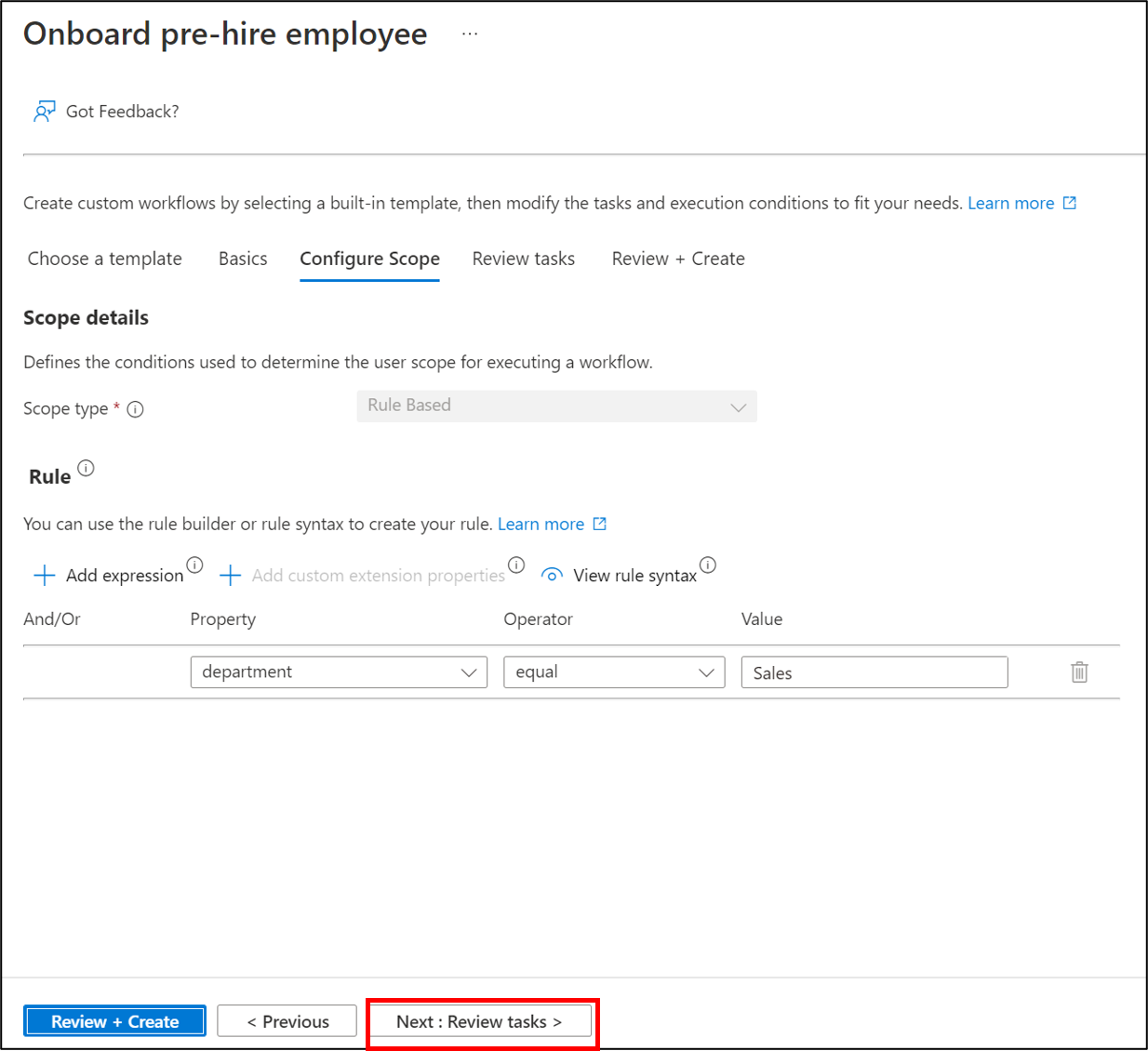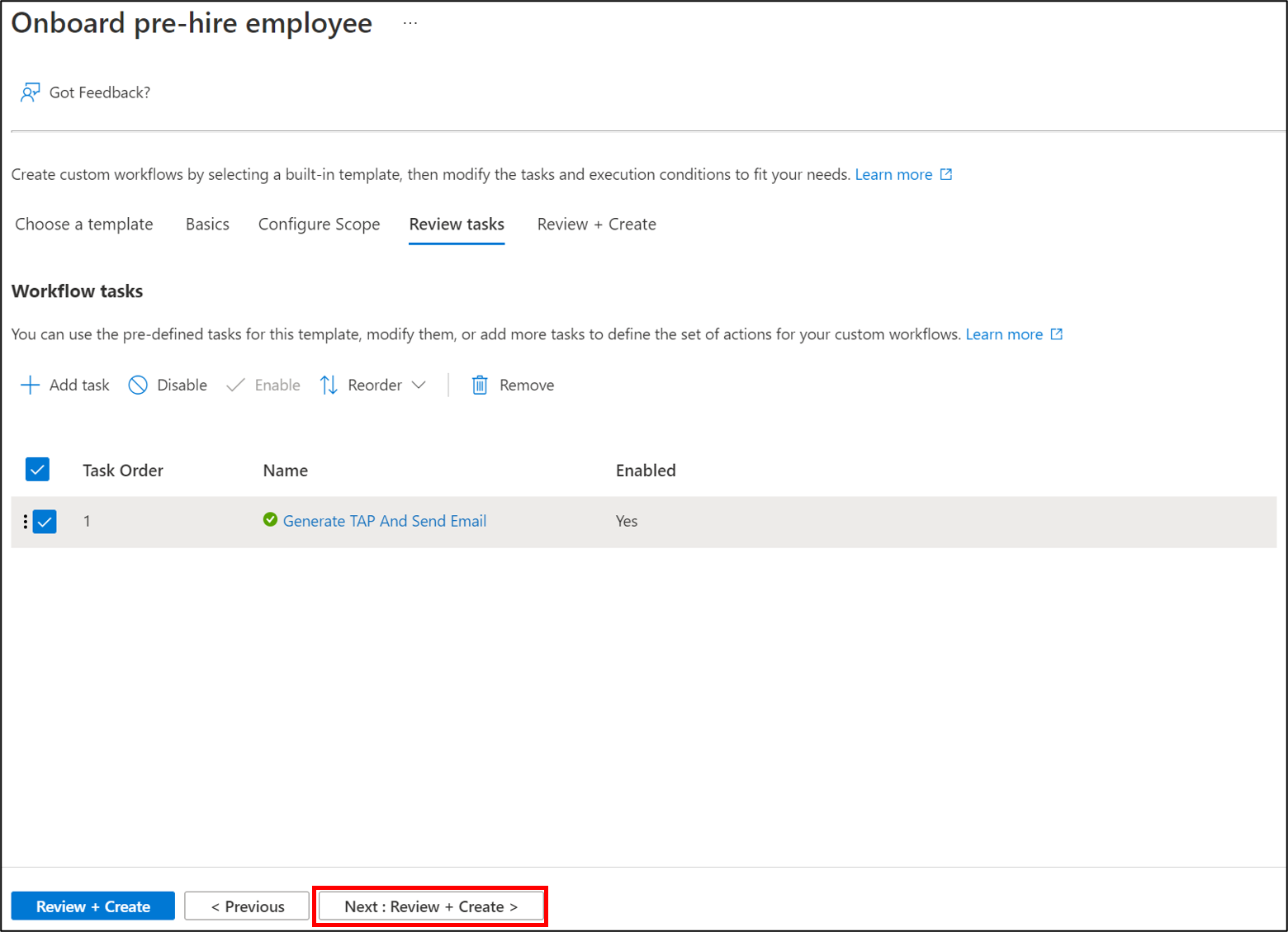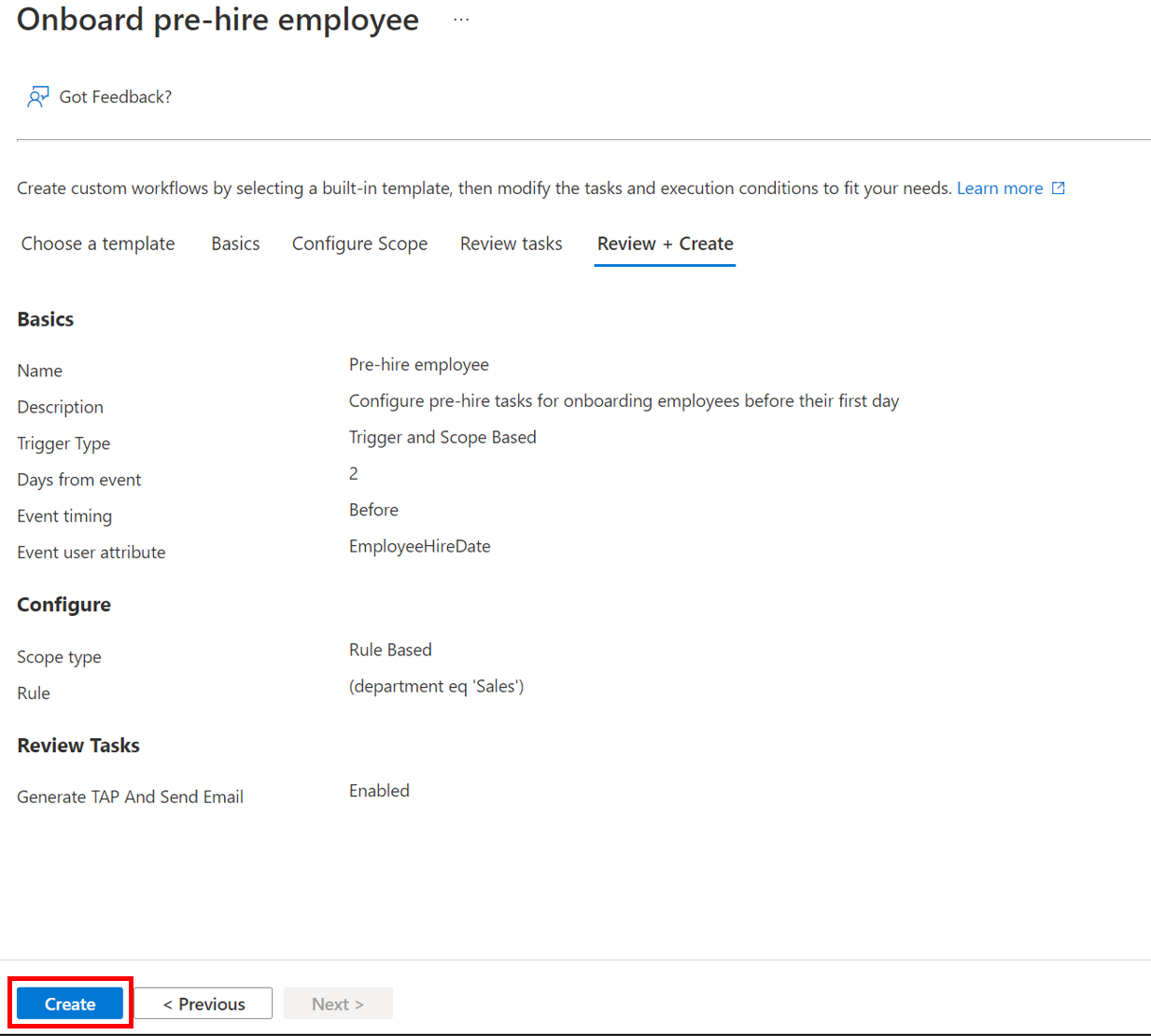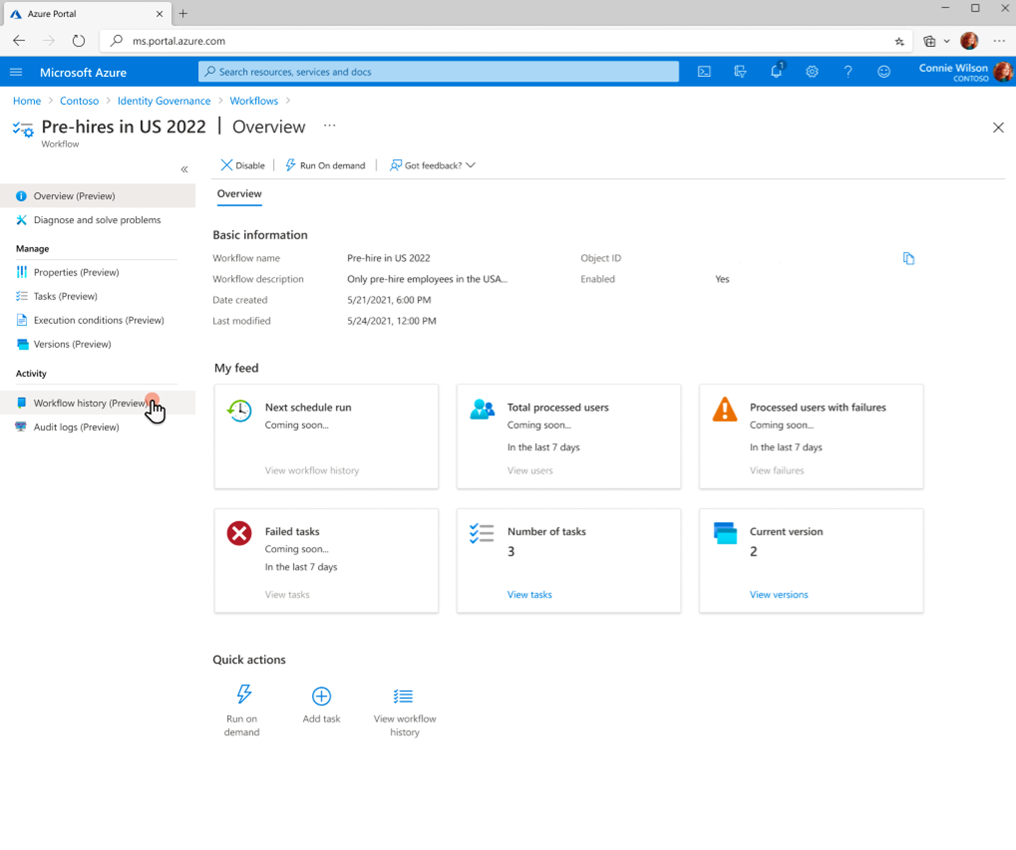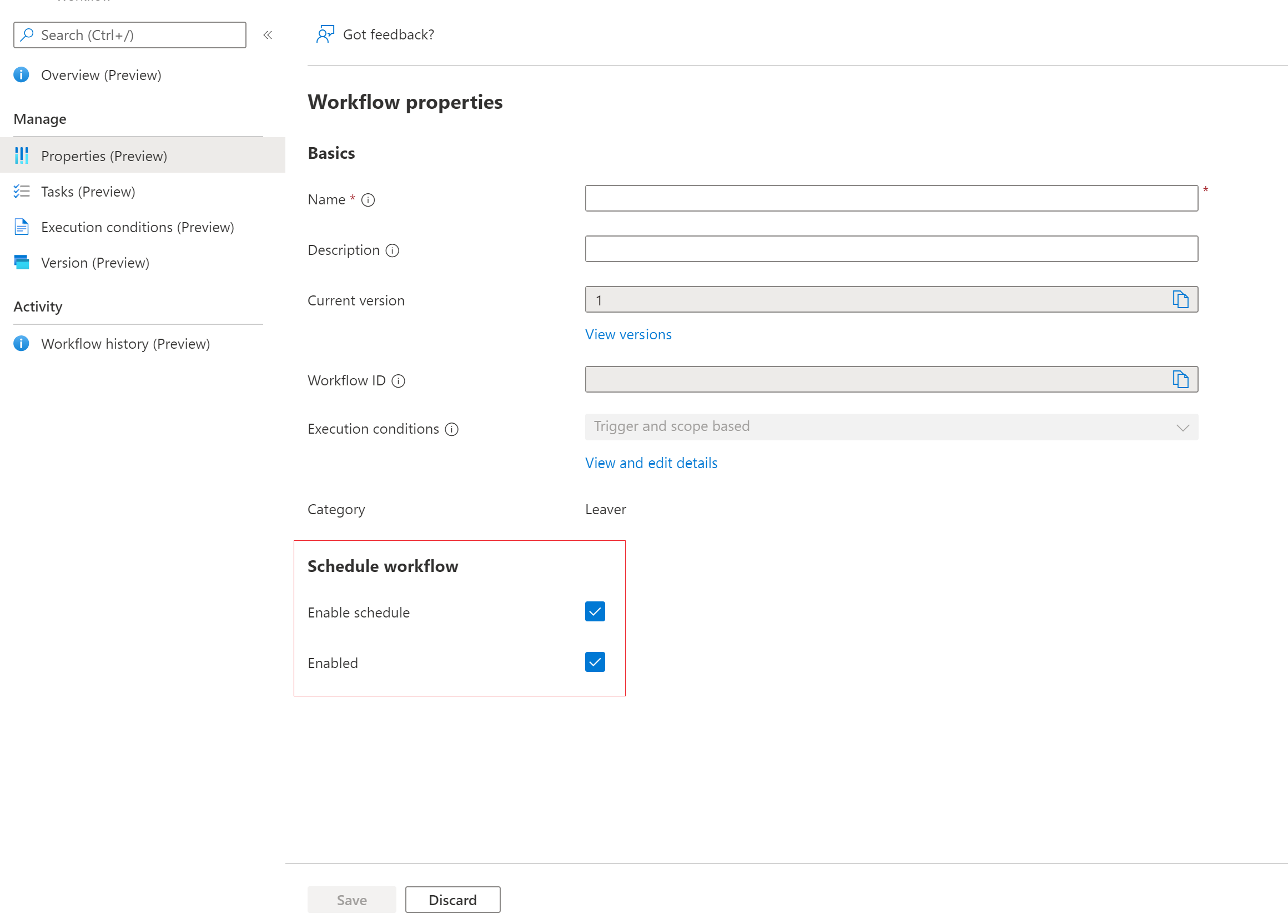使用 Microsoft Entra 系統管理中心,將員工第一天工作前自動化入職工作
本教學課程提供逐步指南,說明如何使用 Microsoft Entra 系統管理中心將預聘工作搭配生命週期工作流程搭配使用。
此預聘案例會為新員工產生臨時存取密碼,並透過電子郵件傳送給該使用者的新經理。
必要條件
使用此功能需要 Microsoft Entra ID 控管授權。 若要找到適合您需求的授權,請參閱 Microsoft Entra ID 控管授權基本概念。
開始之前
若要完成本教學課程,您必須先滿足本節中所列的必要條件,才能開始教學課程,因為這些必要條件並不包含在實際教學課程中。 此教學課程需要兩個帳戶,一個是新進員工帳戶,另一個是新進員工管理員帳戶。 新進員工帳戶必須設定下列屬性:
- employeeHireDate 必須設為今天
- 必須將部門設為銷售
- 必須設定經理屬性,且管理員帳戶應有接收電子郵件的信箱
如需有關如何完成這些必要條件步驟的更全面指示,請參閱準備生命週期工作流程的用戶帳戶教學課程 (部分機器翻譯)。 您也必須啟用 TAP 原則,始可執行此教學課程。
相關屬性的詳細明細:
| 屬性 | 描述 | 設定 |
|---|---|---|
| 郵件 | 用來通知管理員,新員工的臨時存取密碼 | 兩者 |
| manager | 此屬性是生命週期工作流程使用 | 員工 |
| employeeHireDate | 用來觸發工作流程 | 員工 |
| 部門 | 用來提供工作流程範圍 | 員工 |
預聘案例可細分為下列各項:
- 必要條件:建立兩個使用者帳戶,一個代表員工而另一個代表管理員
- 先決條件:在系統管理中心中編輯此案例所需的屬性
- 前提:使用 Microsoft Graph Explorer 編輯此案例的屬性
- 必要條件:啟用與使用臨時存取密碼 (TAP)
- 建立生命週期管理工作流程
- 觸發工作流程
- 確認已成功執行工作流程
使用預聘範本建立工作流程
使用下列步驟來建立預聘工作流程以產生 TAP,並使用 Microsoft Entra 系統管理中心透過電子郵件傳送給該使用者的經理。
以至少為生命週期工作流程管理員的身分登入 Microsoft Entra 系統管理中心。
選取 Identity Governance。
選取 [生命週期工作流程]。
接下來,您會設定工作流程的基本資訊,其中包含工作流程觸發時機,稱為事件開始天數。 在此案例中,工作流程會於員工雇用日期前兩天觸發。 在預先雇用員工入職的畫面中,新增下列設定,然後選取 [下一步:設定範圍]。
接下來要設定範圍。 範圍會決定此工作流程將針對哪些使用者執行。 在此情況下,這將對銷售部門的所有使用者執行。 在設定範圍畫面的「規則」下新增下列設定,然後選取 [下一步:檢閱工作]。 如需支援的使用者屬性完整清單,請參閱支援的使用者屬性和查詢參數 (英文)
執行工作流程
既然已建立工作流程,系統每隔 3 小時會自動執行工作流程。 這表示相關執行條件使用者的生命週期工作流程每 3 個小時會進行檢查,並為這些使用者執行設定的工作。 不過在本教學課程中,我們想要立即執行。 若要立即執行工作流程,我們可以使用視需要功能。
注意
請注意,如果工作流程設定為停用,您目前便無法視需要執行工作流程。 您需要將工作流程設定為已啟用,才能使用視需要功能。
若要視需要執行工作流程,使用 Microsoft Entra 系統管理中心的使用者需要執行下列步驟:
- 在工作流程畫面上,選取您想要執行的特定工作流程。
- 選取 [視需要執行]。
- 在 [選取使用者] 索引標籤上,選取 [新增使用者]。
- 新增使用者。
- 選取 [執行工作流程]。
檢查工作和工作流程狀態
您可以隨時監視工作流程和工作的狀態。 提醒您,目前有三種不同的資料樞紐、使用者執行和目前可供使用的工作。 您可在檢查工作流程的狀態操作指南中深入了解。 在本教學課程中,我們會使用以使用者為主的報告來查看狀態。
接下來,您可以為使用者 Jane Smith 選取 [工作總數],以檢視已建立的工作總數及其狀態。 在此範例中,使用者 Jane Smith 共獲派三項工作。

若要提升其細微性,您可以為使用者 Jeff Smith 選取 [失敗的工作],以檢視指派給使用者 Jeff Smith 且失敗的工作總數。

同樣地,您也可以為使用者 Jeff Smith 選取 [未處理的工作],以檢視指派給使用者 Jeff Smith 的未處理或已取消的工作總數。

啟用工作流程排程
視需要執行工作流程並檢查一切正常運作之後,您可能會想要啟用工作流程排程。 若要啟用工作流程排程,您可以在 [屬性] 頁面上勾選 [啟用排程] 核取方塊。
下一步
意見反映
即將推出:我們會在 2024 年淘汰 GitHub 問題,並以全新的意見反應系統取代並作為內容意見反應的渠道。 如需更多資訊,請參閱:https://aka.ms/ContentUserFeedback。
提交及檢視以下的意見反映: